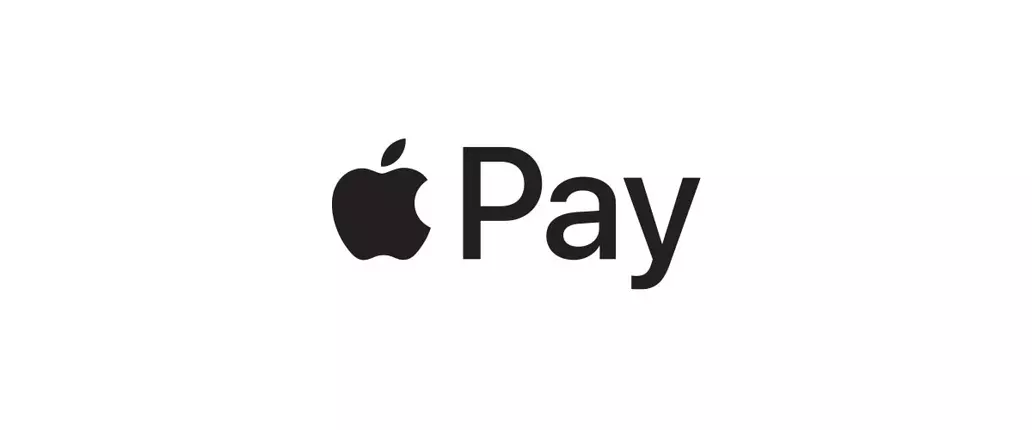
Inilah semua yang perlu diketahui pengguna iPhone X untuk memulai menggunakan Apple Pay.
Sementara banyak penggemar seluler memanfaatkan sebaik -baiknya dari Apple yang baruiPhone X.Perangkat keras, penghapusan tombol beranda ikon perangkat dan pemetaan ulang tombol samping handset telah membuat banyak orang bertanya-tanya bagaimana cara mengakses fungsi yang sebelumnya akrab. Di antara opsi -opsi itu adalah Apple Pay, yang seperti itu dulu diaktifkan dengan ID sentuh iPhone. Namun, ada prosedur baru sekarang, dan kami memiliki kurus tentang cara mengatur dan menggunakan Apple Pay di iPhone X.
Cara Mengatur Apple Pay di iPhone X
Apple Pay sangat bagus karena sejumlah alasan, yang utama adalah kesederhanaan sistem. Namun, sebelum pengguna dapat menikmati pembelian yang diaktifkan NFC tanpa kontak, mereka harus terlebih dahulu mengatur Apple Pay, suatu proses yang terasa panjang tetapi tidak perlu terlalu banyak waktu.
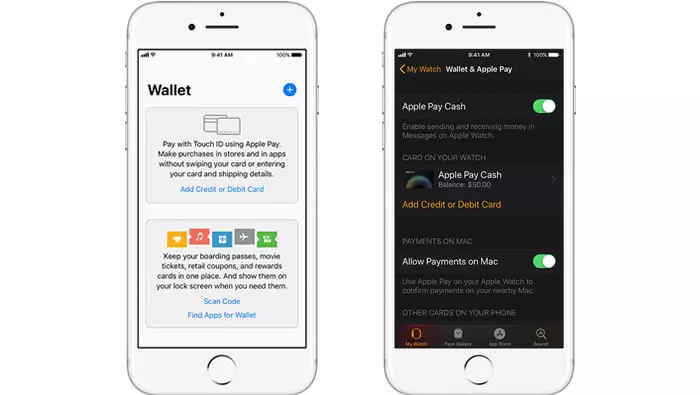
Pengaturan dompet Apple Pay untuk iPhone X dan Apple Watch. Kredit gambar melalui Apple.
Langkah pertama adalah menambahkan kartu ke iPhone X. Ini dilakukan dengan menuju keDompetaplikasi, lalu mengetuk ikon plus. Proses singkat akan muncul di layar yang meminta informasi yang biasa, termasuk informasi akun iTunes, nomor kartu kredit, dan kode keamanan kartu terkait. Setelah mengklik berikutnya, sistem akan sangat informasi yang diajukan pengguna. Jika semuanya baik -baik saja, tidak ada langkah tambahan yang diperlukan; Jika tidak, pengguna mungkin perlu memasukkan informasi tambahan untuk mengkonfirmasi verifikasi.
Setelah bank atau penerbit kartu telah memverifikasi kartu yang diberikan, Apple Pay harus diatur untuk digunakan. Di luar ini, pengguna dapat menambahkan kartu yang berbeda kapan saja dengan pergi kePengaturan, lalu menavigasi keDompet & Bayar Apple, di mana mereka kemudian dapat mengetukTambahkan kartu kredit atau debit. Setelah ditambahkan, pengguna dapat mengetuk grafik kartu di dalam Submenu Apple Pay untuk mengubah kartu yang digunakan pada setiap pembelian yang diberikan.
Cara menggunakan Apple Pay dengan iPhone X
Alih -alih menggunakan kombinasi tombol home/touch ID yang sudah dikenal, pengguna iPhone X dapat beralih dari Apple Pay dengan menggunakan prosedur tertentu yang melibatkan tombol samping perangkat. HanyaTekan tombol samping dua kaliUntuk mengaktifkan ID Wajah atau Kode Surut untuk Apple Pay; Layar ini juga di mana pengguna dapat mengubah kartu mereka dengan mengetuk kartu grafis di bagian atas.
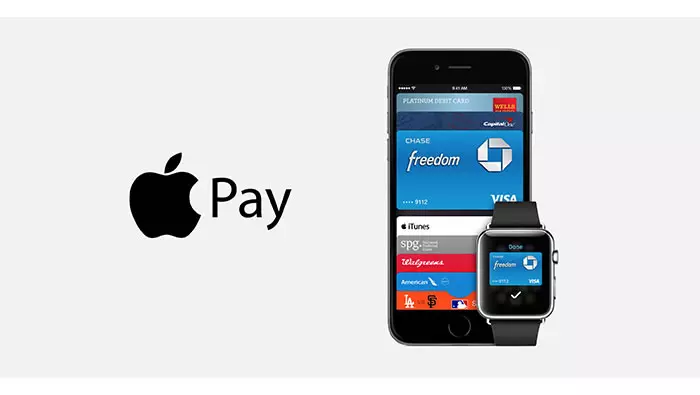
Setelah cek keamanan selesai baik dengan melihat layar atau memasukkan kata sandi, semua yang perlu dilakukan pengguna untuk menyelesaikan pembayaran adalah dengan menahan iPhone X mereka di atas pembaca pembayaran sampai kedua kata "selesai" dan tanda centang muncul di -layar.
Sebagai catatan, prosesnya hampir identik dengan Apple Watch - dengan asumsiApple Paytelah diatur sebelumnya, adilTekan tombol samping dua kali, lalu pegang tampilan Apple Watch di atas pembaca tanpa kontak. Pengguna akan mengetahui pembayaran telah dilakukan ketika arloji memberikan blip umpan balik haptic.
Kevin Tucker adalah komponen inti dari tim pengembangan panduan kuat ShackNews. Untuk pertanyaan, kekhawatiran, tip, atau untuk berbagi kritik konstruktif, ia dapat dihubungi di Twitter@Dukeofgnaratau melalui email di[email protected].


